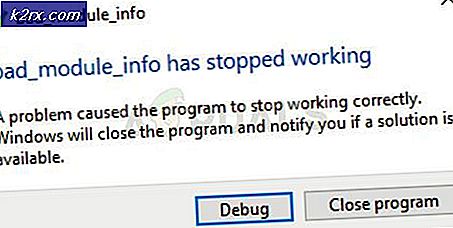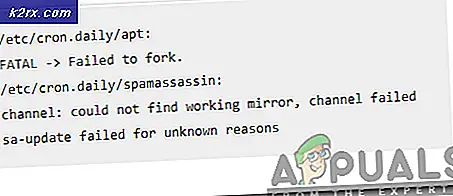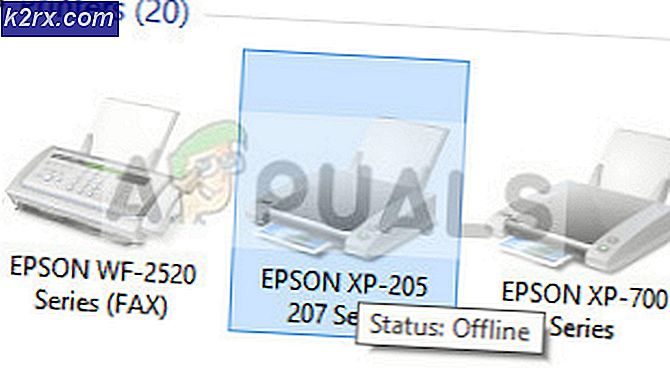PANDUAN TERBAIK: Apa itu Firestarter dan Cara Menggunakannya?
Fire TV adalah perangkat yang luar biasa, ini adalah media streamer yang membuat aliran tv Anda dan berselancar melalui internet, menonton video menggunakan aplikasi yang berbeda seperti Youtube, Hulu dan Netflix. Anda juga dapat bermain game dan mendapatkan semua jenis informasi menggunakan Alexa, seorang siri seperti asisten suara. Tapi itu datang dengan kerugiannya, karena Amazon memiliki minat yang kuat dalam mempertahankan basis pelanggan mereka sendiri, layar awal terkait dengan konten yang dikontrol oleh Amazon. Dalam panduan ini; kami akan mengubah layar awal yang tidak memerlukan rooting (dan kehilangan garansi Anda).
Antarmuka standar di Fire TV tidak memungkinkan Anda untuk mengubah layar awal; dan tidak memungkinkan Anda mengunduh aplikasi eksternal dari sumber lain selain dari yang hanya berasal dari Amazon. Jika Anda menginstalnya, maka satu-satunya cara untuk mengaksesnya adalah dari Pengaturan yang dapat menjadi tidak nyaman dan lambat. Solusi sebelumnya diperlukan rooting; yang tidak disarankan karena membatalkan garansi.
Di sinilah Fire Starter berguna; apa yang dilakukannya adalah ia berjalan secara paralel dengan peluncur default, dan menimpa proses untuk menunjukkan dirinya bukan peluncur default. Peluncur default akan berkedip sebentar, lalu menghilang. Dengan Fire Starter, Anda dapat mengonfigurasi start-up, tombol beranda untuk sekali klik tombol beranda untuk klik ganda. Sebagai contoh: Anda dapat memulai Youtube pada satu klik tombol home dan memulai Firestarter pada tombol home (klik ganda), atau aplikasi apa pun yang Anda pilih.
Daftar semua aplikasi yang dipasang oleh pengguna termasuk aplikasi yang dimuat di sisi. Aplikasi dapat dengan mudah diurutkan dengan klik-seret-dan-jatuhkan (klik panjang untuk memulai seret-dan-lepaskan). Aplikasi dapat disembunyikan dari laci aplikasi (lihat pengaturan). Ubah waktu tidur; pengaturan impor / ekspor. Tampilkan informasi sistem dan perangkat seperti Versi Android, Versi Build, Nama Inang, Nama Wi-Fi- / WLAN (SSID), Alamat IP, dan Uptime.
Mengetahui manfaatnya sekarang; begini cara menginstalnya.
Metode 1: Singkat dan Cepat
Yang ini lebih pendek dan tidak memerlukan apa pun kecuali Fire TV dengan file explorer ES (yang jika tidak Anda miliki) dapat diunduh dari Amazon Store.
Pertama, dari layar Utama TV api Anda, pilih Pengaturan
Masuk ke Sistem -> Opsi pengembang, Aktifkan Debugging ADB dan Aplikasi dari Opsi Sumber Tidak Dikenal
Setelah selesai, buka aplikasi ES explorer Anda, di menu sebelah kiri di bawah Favorit akan ada tombol TAMBAH untuk menambahkan favorit baru.
Klik itu dan di kotak teks Path tulis ini http://qr.net/firetv tanpa tanda kutip, dan atur Nama menjadi Api
TIP PRO: Jika masalahnya ada pada komputer Anda atau laptop / notebook, Anda harus mencoba menggunakan Perangkat Lunak Reimage Plus yang dapat memindai repositori dan mengganti file yang rusak dan hilang. Ini berfungsi dalam banyak kasus, di mana masalah ini berasal karena sistem yang rusak. Anda dapat mengunduh Reimage Plus dengan Mengklik di SiniBuka favorit yang baru Anda buat untuk mengunduh file zip Firestarter, setelah diunduh, buka file .zip dan pilih file APK Firestarter untuk dipasang. Tekan instal dan tunggu sampai selesai, Setelah terinstal. Pergi ke Sistem -> Pengaturan -> Aplikasi -> Kelola aplikasi yang terinstal dan luncurkan Aplikasi FireStarter.
Metode 2: FireStarter Via PC / Laptop
Metode ini untuk mereka yang ingin mengatur FireStarter melalui PC / Laptop. Untuk melanjutkan, pertama-tama Buka Pengaturan -> Sistem -> Opsi pengembang, Aktifkan Debugging ADB dan Aplikasi dari Opsi Sumber Tak Dikenal . Kemudian tekan kembali untuk kembali ke menu Sistem, gulir ke atas dan pilih opsi Tentang, lalu pilih Jaringan dan catat Alamat IP
Sekarang, unduh Firestarter APK dari sini dan aplikasi adbfire dari sini, setelah api adb diunduh, ekstrak dengan WinRAR dan instal.
Buka aplikasi api adb pilih Setup.
Masukkan alamat IP TV Api (perhatikan earlir), Masukkan nama dalam teks deskripsi, nama bisa apa pun yang Anda inginkan tidak masalah, biarkan bidang lainnya seperti pada default dan klik SIMPAN setelah selesai.
Selanjutnya kita membuat koneksi ke Amazon Fire TV kami. Sebelum melakukannya Anda harus memastikan bahwa AdbFire menyatakan ADB berjalan di bagian bawah. Klik Hubungkan .
Langkah selanjutnya adalah benar-benar mendorong Firestarter ke Amazon Fire TV. Ini dilakukan dengan mengklik tombol Instal APK, akan ada dialog file yang menanyakan Anda di mana APK itu, menjelajah ke APK yang Anda unduh sebelumnya dan memilihnya, dialog konfirmasi akan mengikuti, cukup klik YES. Setelah selesai, pesan yang mengatakan Diinstal akan muncul. Sekarang tutup aplikasi dan buka Fire tv Anda, Pergi ke Sistem -> Pengaturan -> Aplikasi -> Kelola aplikasi yang terinstal dan jalankan FireStarter dari sana.
TIP PRO: Jika masalahnya ada pada komputer Anda atau laptop / notebook, Anda harus mencoba menggunakan Perangkat Lunak Reimage Plus yang dapat memindai repositori dan mengganti file yang rusak dan hilang. Ini berfungsi dalam banyak kasus, di mana masalah ini berasal karena sistem yang rusak. Anda dapat mengunduh Reimage Plus dengan Mengklik di Sini